Qt在ubuntu10.10下移植到mini2440
在前人的基础上成功将Qt-Embedded-4.5.3还有触摸屏在ubuntu10.10环境下移植到mini2440。本人已经全过程认证本文档的可行性。具体可以看本人的博客http://suyuxuan0412.blog.163.com/ : "Ubuntu 10.10 下的 Qt 移植到 Mini2440 开发板教程" : "本教程详细记录了如何在 Ubuntu 10.10 操作系统上安装并移植 Qt-Embedded-4.5.3 以及 tslib 1.4 到 Mini2440 开发板的过程。所有步骤均经过验证,确保可行。" : "QT、ubuntu10.10、mini2440、移植、开发板、嵌入式" 正文: 移植 Qt 至 Mini2440 开发板涉及一系列复杂的步骤,包括环境配置、源码下载、编译和安装。开发者需在 Ubuntu 10.10 环境中搭建交叉编译环境,以支持 ARM 架构的 Mini2440 开发板。 1. **开发环境**: - 操作系统: Vmware6.0 + Ubuntu 8.04 (尽管描述中提到的环境是 Ubuntu 10.10,但实际操作可能基于 Ubuntu 8.04) - 交叉编译器: arm-linux-gcc-4.3.2(由友善之臂提供) - 目标板: 友善之臂 Mini2440 + 统宝 3.5 寸屏 2. **准备工作**: - 下载所需源码包: - qt-embedded-linux-opensource-src-4.5.3.tar.gz - qt-x11-opensource-src-4.5.3.tar.gz - tslib1.4.tar.gz - 配置 Ubuntu 8.04 编译环境: - 安装 g++:`sudo apt-get -y install g++` - 安装 X11 相关库: - `sudo apt-get -y install x-dev libx11-dev xlibs-static-dev x11proto-xext-dev libxext-dev` - `sudo apt-get install libqt3-mt-dev` - `sudo apt-get install libxtst-dev`(用于编译 qvfb) 3. **建立目录与安装交叉编译器**: - 创建 `/usr/local/qt` 目录:`mkdir /usr/local/qt` - 解压缩 arm-linux-gcc-4.3.2.tgz 到 `/usr/local/qt` 目录下 - 设置路径变量:`export PATH=/usr/local/arm/4.3.2/bin:$PATH` 4. **编译及安装 Qt-x11-opensource-src-4.5.3**: - 解压缩并进入 `qt-x11-opensource-src-4.5.3` 目录 - 运行配置脚本:`./configure` - 编译和安装:`make && sudo make install` 5. **移植 tslib 1.4**: - 解压缩 tslib1.4.tar.gz - 遵循 tslib 的编译安装步骤(通常包括配置、编译和安装) - 配置时可能需要指定交叉编译器路径:`./configure --host=arm-linux` - 完成编译和安装:`make && sudo make install` 6. **配置触摸屏支持**: - 配置 tslib 以适应 Mini2440 的触摸屏硬件 - 测试触摸屏功能 7. **创建目标板的文件系统映像**: - 使用交叉编译的 Qt 和 tslib 创建包含所需库和可执行文件的文件系统映像 - 可能需要将这些库和可执行文件复制到目标板的根文件系统 8. **烧录文件系统映像到 Mini2440**: - 使用如 dd 或其他工具将文件系统映像烧录到 MicroSD 卡或 NAND 闪存 - 将 MicroSD 卡或 NAND 闪存插入 Mini2440 开发板 9. **启动 Mini2440 并测试 Qt 应用**: - 通过串口或其他通信方式连接到 Mini2440 - 启动开发板并验证 Qt 程序运行 这个过程可能需要相当长的时间,尤其是编译阶段,因为涉及到大量的依赖库和配置选项。在整个过程中,遇到问题需要耐心调试和查找解决方案,可能需要多次尝试才能成功。此外,确保在移植过程中遵循最佳实践,例如保持环境清洁,记录每一步的操作,以便于排查问题。 请注意,此过程可能因不同的硬件和软件版本而略有不同,因此在实际操作时应根据当前的环境进行适当的调整。同时,及时更新软件包和库以获取最新的安全补丁和功能。
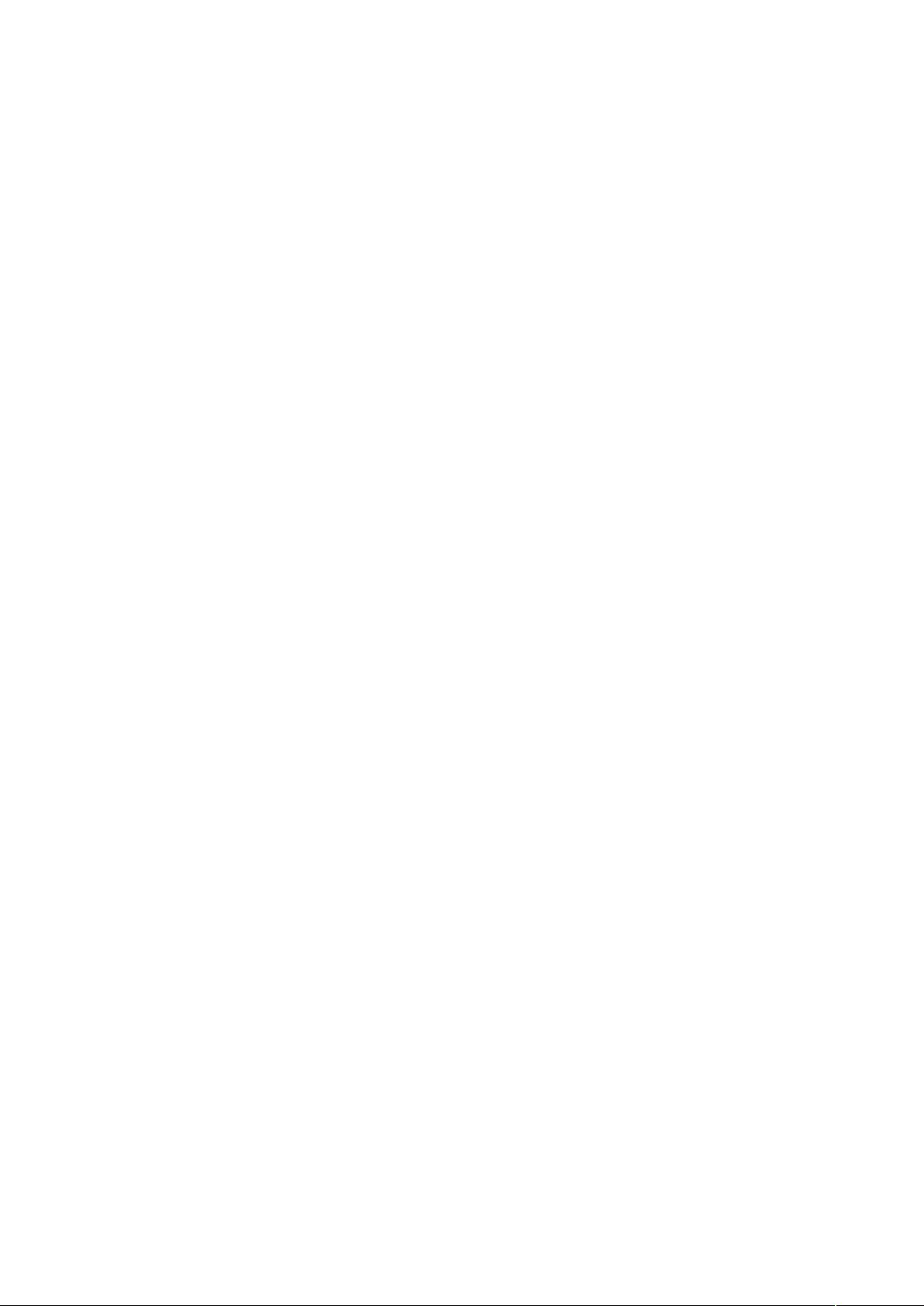

- 粉丝: 2
- 资源: 14
 我的内容管理
展开
我的内容管理
展开
 我的资源
快来上传第一个资源
我的资源
快来上传第一个资源
 我的收益 登录查看自己的收益
我的收益 登录查看自己的收益 我的积分
登录查看自己的积分
我的积分
登录查看自己的积分
 我的C币
登录后查看C币余额
我的C币
登录后查看C币余额
 我的收藏
我的收藏  我的下载
我的下载  下载帮助
下载帮助

 前往需求广场,查看用户热搜
前往需求广场,查看用户热搜最新资源


 信息提交成功
信息提交成功